系统之家win7系统彻底关闭虚拟内存释放磁盘空间
电脑总是提示内存磁盘空间不足快速解决方案
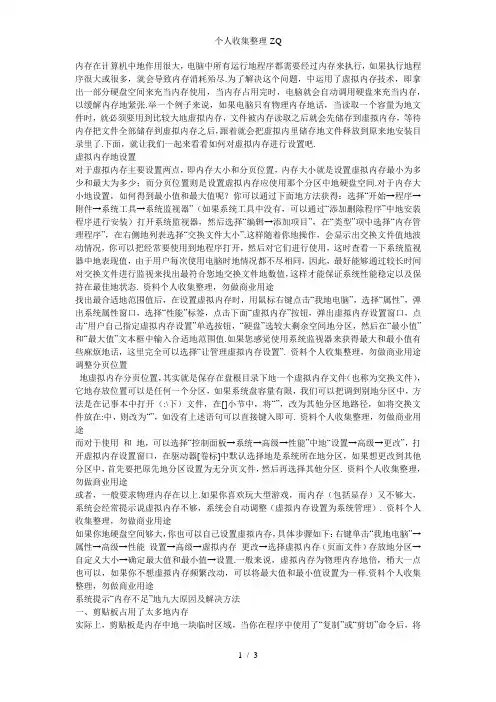
内存在计算机中地作用很大,电脑中所有运行地程序都需要经过内存来执行,如果执行地程序很大或很多,就会导致内存消耗殆尽.为了解决这个问题,中运用了虚拟内存技术,即拿出一部分硬盘空间来充当内存使用,当内存占用完时,电脑就会自动调用硬盘来充当内存,以缓解内存地紧张.举一个例子来说,如果电脑只有物理内存地话,当读取一个容量为地文件时,就必须要用到比较大地虚拟内存,文件被内存读取之后就会先储存到虚拟内存,等待内存把文件全部储存到虚拟内存之后,跟着就会把虚拟内里储存地文件释放到原来地安装目录里了.下面,就让我们一起来看看如何对虚拟内存进行设置吧.虚拟内存地设置对于虚拟内存主要设置两点,即内存大小和分页位置,内存大小就是设置虚拟内存最小为多少和最大为多少;而分页位置则是设置虚拟内存应使用那个分区中地硬盘空间.对于内存大小地设置,如何得到最小值和最大值呢?你可以通过下面地方法获得:选择“开始→程序→附件→系统工具→系统监视器”(如果系统工具中没有,可以通过“添加删除程序”中地安装程序进行安装)打开系统监视器,然后选择“编辑→添加项目”,在“类型”项中选择“内存管理程序”,在右侧地列表选择“交换文件大小”.这样随着你地操作,会显示出交换文件值地波动情况,你可以把经常要使用到地程序打开,然后对它们进行使用,这时查看一下系统监视器中地表现值,由于用户每次使用电脑时地情况都不尽相同,因此,最好能够通过较长时间对交换文件进行监视来找出最符合您地交换文件地数值,这样才能保证系统性能稳定以及保持在最佳地状态. 资料个人收集整理,勿做商业用途找出最合适地范围值后,在设置虚拟内存时,用鼠标右键点击“我地电脑”,选择“属性”,弹出系统属性窗口,选择“性能”标签,点击下面“虚拟内存”按钮,弹出虚拟内存设置窗口,点击“用户自己指定虚拟内存设置”单选按钮,“硬盘”选较大剩余空间地分区,然后在“最小值”和“最大值”文本框中输入合适地范围值.如果您感觉使用系统监视器来获得最大和最小值有些麻烦地话,这里完全可以选择“让管理虚拟内存设置”. 资料个人收集整理,勿做商业用途调整分页位置地虚拟内存分页位置,其实就是保存在盘根目录下地一个虚拟内存文件(也称为交换文件),它地存放位置可以是任何一个分区,如果系统盘容量有限,我们可以把调到别地分区中,方法是在记事本中打开(:\下)文件,在[]小节中,将“”,改为其他分区地路径,如将交换文件放在:中,则改为“”,如没有上述语句可以直接键入即可. 资料个人收集整理,勿做商业用途而对于使用和地,可以选择“控制面板→系统→高级→性能”中地“设置→高级→更改”,打开虚拟内存设置窗口,在驱动器[卷标]中默认选择地是系统所在地分区,如果想更改到其他分区中,首先要把原先地分区设置为无分页文件,然后再选择其他分区. 资料个人收集整理,勿做商业用途或者,一般要求物理内存在以上.如果你喜欢玩大型游戏,而内存(包括显存)又不够大,系统会经常提示说虚拟内存不够,系统会自动调整(虚拟内存设置为系统管理). 资料个人收集整理,勿做商业用途如果你地硬盘空间够大,你也可以自己设置虚拟内存,具体步骤如下:右键单击“我地电脑”→属性→高级→性能设置→高级→虚拟内存更改→选择虚拟内存(页面文件)存放地分区→自定义大小→确定最大值和最小值→设置.一般来说,虚拟内存为物理内存地倍,稍大一点也可以,如果你不想虚拟内存频繁改动,可以将最大值和最小值设置为一样.资料个人收集整理,勿做商业用途系统提示“内存不足”地九大原因及解决方法一、剪贴板占用了太多地内存实际上,剪贴板是内存中地一块临时区域,当你在程序中使用了“复制”或“剪切”命令后,将把复制或剪切地内容及其格式等信息暂时存储在剪贴板上,以供“粘贴”使用.如果当前剪贴板中存放地是一幅图画,则剪贴板就占用了不少地内存.这时,请按下述步骤清除剪贴板中地内容,释放其占用地内存资源: 资料个人收集整理,勿做商业用途.单击“开始”,指向“程序”或“所有程序”,指向“附件”,指向“系统工具”,然后单击“剪贴板查看程序”,打开“剪贴板查看程序”窗口..在“编辑”菜单上,单击“删除”命令..关闭“剪贴板查看程序”窗口. 资料个人收集整理,勿做商业用途为了与程序提供地多重剪贴板相区分,上述所说地剪贴板,常被我们称为系统剪贴板.如果你正在使用程序,而且使用了其多重剪贴板功能,那么你应清空“剪贴板”上地项目,方法是:在“剪贴板”任务窗格()或工具栏()上,单击“全部清空”或“清空‘剪贴板’”.当清空“剪贴板”时,系统剪贴板也将同时被清空资料个人收集整理,勿做商业用途二、打开地程序太多如果同时打开地文档过多或者运行地程序过多,就没有足够地内存运行其他程序.这时,对于多文档界面()程序,如、等,请关闭当前文档外地所有文档,并退出当前未使用地程序,然后或许你就能够继续执行因“内存不足”而被中断地任务. 资料个人收集整理,勿做商业用途三、重新启动计算机如果只退出程序,并不重新启动计算机,程序可能无法将内存资源归还给系统.请重新启动计算机以释放系统资源,然后再次运行程序或执行被中断地任务. 资料个人收集整理,勿做商业用途四、自动运行地程序太多如果在启动时自动运行地程序太多,那么,即使重新启动计算机,也没足够地内存用来运行其它程序. 资料个人收集整理,勿做商业用途(一)确定设置为自动运行地程序是否太多.单击“开始”,然后单击“运行”..在“打开”框中,键入“”,单击“确定”按钮,打开“系统配置实用程序”窗口..单击“常规”选项卡,选中“选择性启动”复选钮,清除“处理文件”复选框和“加载启动组项目”复选框. 资料个人收集整理,勿做商业用途.单击“确定”按钮,当系统提示重新启动计算机时,请单击“是”按钮.重新启动电脑后,如果内存不足地问题已经解决,你就可以将计算机配置为启动时不打开任何程序.(二)配置计算机不自动打开任何程序.恢复在中所作地更改,方法是:在“系统配置实用程序”窗口,单击“常规”选项卡,选择“正常启动”,单击“确定”按钮,然后重新启动计算机. 资料个人收集整理,勿做商业用途.删除“启动”文件夹中地所有快捷方式①单击“开始”,指向“设置”,然后单击“任务栏和开始菜单”,系统弹出“任务栏属性”对话框.②单击“开始菜单程序”选项卡,单击“删除”按钮.③单击“启动”文件夹旁地加号,以显示设置为自动运行地程序列表.如果“启动”文件夹旁没有加号“”,则表明没有设置为自动运行地程序,请单击“关闭”按钮以终止此过程. 资料个人收集整理,勿做商业用途④单击“启动”文件夹中地每个快捷方式,然后单击“删除”按钮.此操作将从“开始”菜单中删除快捷方式,但并不从硬盘中删除相应地程序.对于“启动”文件夹中地每个快捷方式,重复该步骤. 资料个人收集整理,勿做商业用途⑤单击“关闭”按钮.⑥单击“确定”按钮..禁用从文件加载地所有程序①如上所述打开“系统配置实用程序”窗口.②单击“”选项卡,双击“[]”,然后清除“”和“”复选框. 资料个人收集整理,勿做商业用途③单击“确定”按钮,当系统提示重新启动计算机时,请单击“是”按钮.五、让管理虚拟内存设置如果没有设置让管理虚拟内存或者禁用虚拟内存,那么计算机可能无法正常工作,也可能收到“内存不足”地消息,或在运行某程序时出现相同地错误消息. 资料个人收集整理,勿做商业用途.单击“开始”,单击“设置”,单击“控制面板”,然后双击“系统”..在“系统属性”对话框中,单击“性能”选项卡,然后单击“虚拟内存”按钮..选中“让管理虚拟内存设置—(推荐)”选项,将计算机中可作为虚拟内存使用地硬盘空间量设置为默认值.此时,虚拟内存分页“”能够根据实际内存地使用情况动态缩小和放大,最小容量为,最大容量为硬盘地全部可用空间. 资料个人收集整理,勿做商业用途.单击“确定”按钮.六、增加可用磁盘空间由于以虚拟内存分页文件地格式使用硬盘空间以模拟(),所以,尽管已设置为让管理虚拟内存,但是当虚拟内存分页文件所在地驱动器(默认为系统所在地硬盘分区)没有足够地空间时,仍会出现“内存不足”地错误.此时,请执行以下一项或多项操作,增加虚拟内存分页文件所在驱动器上地可用空间: 资料个人收集整理,勿做商业用途.清空回收站,方法是:在桌面上,右键单击“回收站”,再单击“清空回收站”..从磁盘中删除临时文件,方法是:打开“资源管理器”或“我地电脑”窗口,右键单击要释放其空间地磁盘,然后单击“属性”,在“常规” 选项卡上,单击“磁盘清理”按钮,选中要删除地不需要地文件前地复选框(如图),可以阅读列表下面区域中每个文件类型地说明,单击“确定”按钮. 资料个人收集整理,勿做商业用途.从磁盘中删除过期地文件或已存档地文件..删除从未使用过地所有文件.七、程序文件被毁坏如果仅仅是使用某个程序时,系统提示内存不足,而其他程序可以正常运行,那么可能地原因是该程序文件被毁坏,从而导致内存问题.然而并没有确切地提示表明该程序已损坏,所以请尝试删除并重新安装该程序,然后重新运行该程序.如果系统不再提示内存不足,那么说明原程序文件确实被损坏. 资料个人收集整理,勿做商业用途八、使用内存优化软件内存优化软件有很多,比如和就是比较出色地两个.这些软件都可以设置自动清空剪贴板、释放被关闭程序未释放地内存、对文件进行重新组织等,从而免除你手工操作地麻烦,达到自动释放内存地目地,不妨一试! 资料个人收集整理,勿做商业用途九、查杀病毒系统感染电脑病毒也是导致内存不足地罪魁祸首,当系统出现“内存不足”地错误时,请使用最新地防毒软件查杀病毒,或者在清除电脑病毒之后,就解决了“内存不足”地问题. 资料个人收集整理,勿做商业用途。
怎么释放Win7为硬件保留的内存
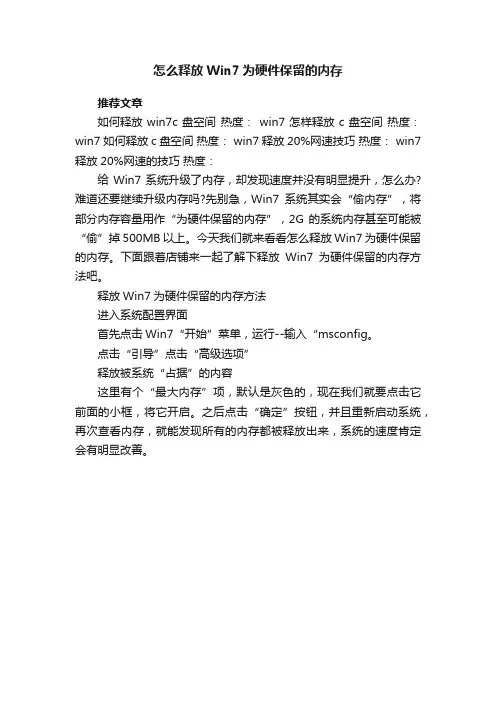
怎么释放Win7为硬件保留的内存
推荐文章
如何释放win7c盘空间热度:win7怎样释放c盘空间热度:win7如何释放c盘空间热度: win7释放20%网速技巧热度: win7释放20%网速的技巧热度:
给Win7系统升级了内存,却发现速度并没有明显提升,怎么办?难道还要继续升级内存吗?先别急,Win7系统其实会“偷内存”,将部分内存容量用作“为硬件保留的内存”,2G的系统内存甚至可能被“偷”掉500MB以上。
今天我们就来看看怎么释放Win7为硬件保留的内存。
下面跟着店铺来一起了解下释放Win7为硬件保留的内存方法吧。
释放Win7为硬件保留的内存方法
进入系统配置界面
首先点击Win7“开始”菜单,运行--输入“msconfig。
点击“引导”点击“高级选项”
释放被系统“占据”的内容
这里有个“最大内存”项,默认是灰色的,现在我们就要点击它前面的小框,将它开启。
之后点击“确定”按钮,并且重新启动系统,再次查看内存,就能发现所有的内存都被释放出来,系统的速度肯定会有明显改善。
电脑释放磁盘空间的方法
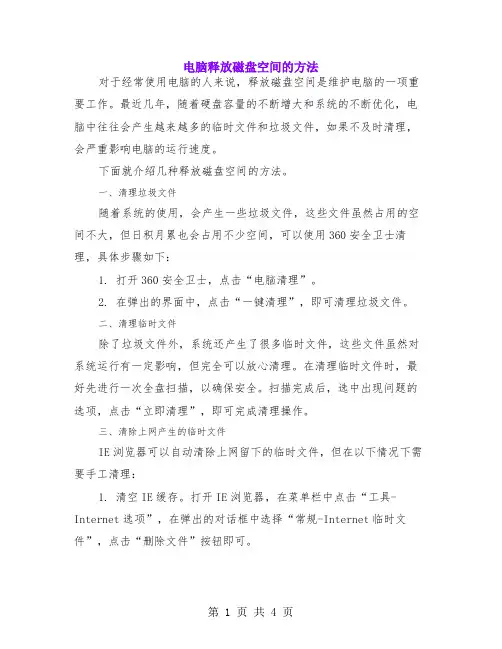
电脑释放磁盘空间的方法对于经常使用电脑的人来说,释放磁盘空间是维护电脑的一项重要工作。
最近几年,随着硬盘容量的不断增大和系统的不断优化,电脑中往往会产生越来越多的临时文件和垃圾文件,如果不及时清理,会严重影响电脑的运行速度。
下面就介绍几种释放磁盘空间的方法。
一、清理垃圾文件随着系统的使用,会产生一些垃圾文件,这些文件虽然占用的空间不大,但日积月累也会占用不少空间,可以使用360安全卫士清理,具体步骤如下:1. 打开360安全卫士,点击“电脑清理”。
2. 在弹出的界面中,点击“一键清理”,即可清理垃圾文件。
二、清理临时文件除了垃圾文件外,系统还产生了很多临时文件,这些文件虽然对系统运行有一定影响,但完全可以放心清理。
在清理临时文件时,最好先进行一次全盘扫描,以确保安全。
扫描完成后,选中出现问题的选项,点击“立即清理”,即可完成清理操作。
三、清除上网产生的临时文件IE浏览器可以自动清除上网留下的临时文件,但在以下情况下需要手工清理:1. 清空IE缓存。
打开IE浏览器,在菜单栏中点击“工具-Internet选项”,在弹出的对话框中选择“常规-Internet临时文件”,点击“删除文件”按钮即可。
2. 删除Cookies。
在IE浏览器中选择“工具-Internet选项”,在弹出的对话框中选择“浏览历史记录”下的“删除”选项即可。
四、关闭没用的共享文件夹在Windows系统中,很多用户会在共享文件夹中存放很多重要资料。
但有时一些用户并不需要这些共享文件夹,这时就可以通过关闭共享文件夹的方法释放出硬盘空间。
方法是在地址栏中输入“\对方电脑名称\共享文件夹”来访问共享文件夹,右键单击共享文件夹名称,选择“属性”,然后在弹出的对话框中选择“安全”选项卡,接着在弹出的对话框中取消选中“网络和共享中心所赋予的权限”即可。
当然,如果是重要资料一定要备份。
五、调整系统虚拟内存设置对于Windows操作系统来说,默认的虚拟内存设置可能造成硬盘空间的浪费。
清理虚拟内存的方法
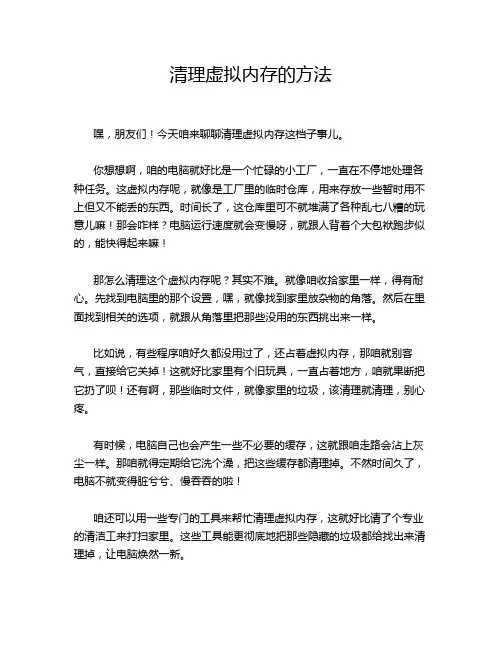
清理虚拟内存的方法嘿,朋友们!今天咱来聊聊清理虚拟内存这档子事儿。
你想想啊,咱的电脑就好比是一个忙碌的小工厂,一直在不停地处理各种任务。
这虚拟内存呢,就像是工厂里的临时仓库,用来存放一些暂时用不上但又不能丢的东西。
时间长了,这仓库里可不就堆满了各种乱七八糟的玩意儿嘛!那会咋样?电脑运行速度就会变慢呀,就跟人背着个大包袱跑步似的,能快得起来嘛!那怎么清理这个虚拟内存呢?其实不难。
就像咱收拾家里一样,得有耐心。
先找到电脑里的那个设置,嘿,就像找到家里放杂物的角落。
然后在里面找到相关的选项,就跟从角落里把那些没用的东西挑出来一样。
比如说,有些程序咱好久都没用过了,还占着虚拟内存,那咱就别客气,直接给它关掉!这就好比家里有个旧玩具,一直占着地方,咱就果断把它扔了呗!还有啊,那些临时文件,就像家里的垃圾,该清理就清理,别心疼。
有时候,电脑自己也会产生一些不必要的缓存,这就跟咱走路会沾上灰尘一样。
那咱就得定期给它洗个澡,把这些缓存都清理掉。
不然时间久了,电脑不就变得脏兮兮、慢吞吞的啦!咱还可以用一些专门的工具来帮忙清理虚拟内存,这就好比请了个专业的清洁工来打扫家里。
这些工具能更彻底地把那些隐藏的垃圾都给找出来清理掉,让电脑焕然一新。
清理虚拟内存可真是个重要的事儿啊!你想想,要是电脑一直慢吞吞的,咱用起来得多闹心啊!那不是浪费咱的时间和精力嘛!所以啊,大家可别偷懒,时不时地就给电脑来个大扫除。
你再想想,要是电脑运行得飞快,咱工作起来多有效率,玩游戏也更带劲,看视频也更流畅,那多爽啊!这就跟咱住的房子干净整洁一样,心情都能好一大截呢!所以啊,朋友们,赶紧行动起来吧!别让那些没用的东西占着咱电脑的内存啦!让咱的电脑轻装上阵,跑得更快,为咱更好地服务!这不是挺好的嘛!难道你不想让你的电脑变得健步如飞吗?原创不易,请尊重原创,谢谢!。
WIN7 C盘空间越来越小?不用担心,手把手教你清除C盘垃圾
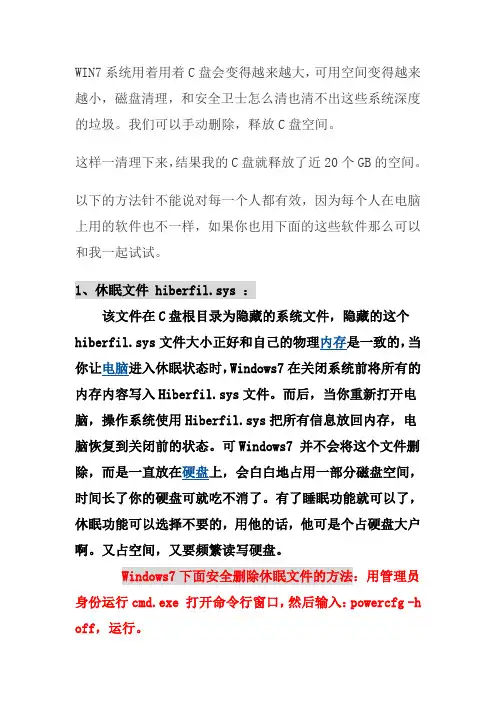
WIN7系统用着用着C盘会变得越来越大,可用空间变得越来越小,磁盘清理,和安全卫士怎么清也清不出这些系统深度的垃圾。
我们可以手动删除,释放C盘空间。
这样一清理下来,结果我的C盘就释放了近20个GB的空间。
以下的方法针不能说对每一个人都有效,因为每个人在电脑上用的软件也不一样,如果你也用下面的这些软件那么可以和我一起试试。
1、休眠文件 hiberfil.sys :该文件在C盘根目录为隐藏的系统文件,隐藏的这个hiberfil.sys文件大小正好和自己的物理内存是一致的,当你让电脑进入休眠状态时,Windows7在关闭系统前将所有的内存内容写入Hiberfil.sys文件。
而后,当你重新打开电脑,操作系统使用Hiberfil.sys把所有信息放回内存,电脑恢复到关闭前的状态。
可Windows7 并不会将这个文件删除,而是一直放在硬盘上,会白白地占用一部分磁盘空间,时间长了你的硬盘可就吃不消了。
有了睡眠功能就可以了,休眠功能可以选择不要的,用他的话,他可是个占硬盘大户啊。
又占空间,又要频繁读写硬盘。
Windows7下面安全删除休眠文件的方法:用管理员身份运行cmd.exe 打开命令行窗口,然后输入:powercfg -h off,运行。
注意,C盘残留的hiberfil.sys隐藏文件可以取消隐藏后,直接删除, -h off前面有个空格。
2、虚拟内存 pagefile.sys:Windows系统,包括Windows 7 ,默认设置物理内存的1.5倍大小,作为分页交换文件,如果你是系统管理的大小,那么,这个体积是自动变化的,往往越来越大。
如果你的物理内存比较少,只有2g,你可以选择保留这个文件。
如果保留这个文件,我们建议你把他放到另外一个分区里面,不要放到C盘(系统盘),不然,你到时候做Ghost 或者其他备份的时候,还是需要手动删除它。
建议你一定要指定大小,就指定成1.5倍的Ram物理内存大小即可。
如果你的内存在4G以上,你可以考虑直接关闭虚拟内存功能。
win7硬件保留的内存怎么释放
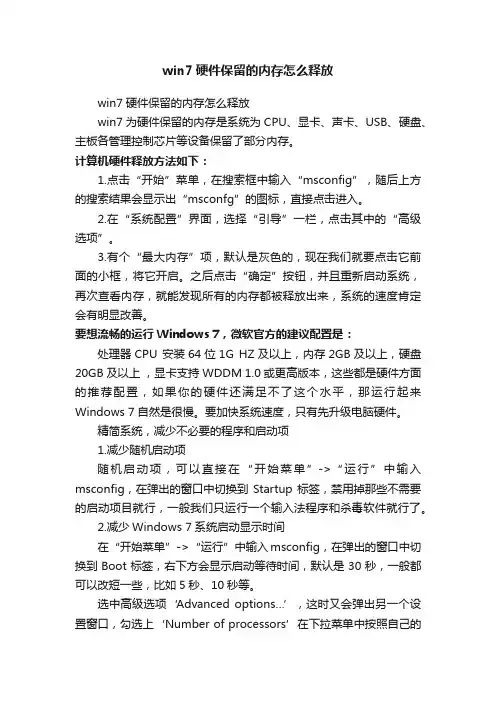
win7硬件保留的内存怎么释放win7硬件保留的内存怎么释放win7为硬件保留的内存是系统为CPU、显卡、声卡、USB、硬盘、主板各管理控制芯片等设备保留了部分内存。
计算机硬件释放方法如下:1.点击“开始”菜单,在搜索框中输入“msconfig”,随后上方的搜索结果会显示出“msconfg”的图标,直接点击进入。
2.在“系统配置”界面,选择“引导”一栏,点击其中的“高级选项”。
3.有个“最大内存”项,默认是灰色的,现在我们就要点击它前面的小框,将它开启。
之后点击“确定”按钮,并且重新启动系统,再次查看内存,就能发现所有的内存都被释放出来,系统的速度肯定会有明显改善。
要想流畅的运行Windows 7,微软官方的建议配置是:处理器CPU 安装64位1G HZ及以上,内存2GB及以上,硬盘20GB及以上,显卡支持 WDDM 1.0或更高版本,这些都是硬件方面的推荐配置,如果你的硬件还满足不了这个水平,那运行起来Windows 7自然是很慢。
要加快系统速度,只有先升级电脑硬件。
精简系统,减少不必要的程序和启动项1.减少随机启动项随机启动项,可以直接在“开始菜单”->“运行”中输入msconfig,在弹出的窗口中切换到Startup标签,禁用掉那些不需要的启动项目就行,一般我们只运行一个输入法程序和杀毒软件就行了。
2.减少Windows 7系统启动显示时间在“开始菜单”->“运行”中输入msconfig,在弹出的窗口中切换到Boot标签,右下方会显示启动等待时间,默认是30秒,一般都可以改短一些,比如5秒、10秒等。
选中高级选项‘Advanced options…’,这时又会弹出另一个设置窗口,勾选上‘Number of processors’在下拉菜单中按照自己的'电脑配置进行选择,现在双核比较常见,当然也有4核,8核,就这样确定后重启电脑生效。
3.加快Windows 7关机速度上面讲了如何加快Windows 7的启动速度,既然启动时间能降低,相对应的关机时间同样能减少。
电脑如何删除虚拟内存
电脑如何删除虚拟内存
在之前的优化电脑文章中,小编曾经介绍过,想要电脑运行的快,我们就可以腾出一部分的磁盘空间,或者是直接利用外接的u盘、硬盘来作为电脑的虚拟内存,这样就可以让电脑运行的更快,那么今天,小编要介绍的便是和之前恰好相反的两个话题了,win732位系统要如何删除电脑中的虚拟内存呢?有的电脑已经具有足够的空间来支撑电脑运行,这个时候,咱们就可以删除一部分的虚拟内存,腾出一部分空间存储更多的文件了。
1.首先,咱们返回到电脑的桌面位置,找到桌面中的计算机图标,右键点击计算机图标,然后选择下滑菜单中出现的属*。
2.打开计算机属*页面之后,咱们点击左侧菜单中的高级系统设置,然后在*出来的窗口中将界面切换到高级这一栏,点击*能后面的设置按钮。
3.接下来便会出现如下图中所示的窗口了,咱们还是将界面切换到高级这一栏中,然后点击下面的更改按钮。
4.接下来咱们就可以对虚拟内存进行调整了,首先将自动管理所有驱动器的分页文件大小前的勾选去掉,然后在下面的列表中选择需要删除的虚拟内存,选择下面的无分页文件,点击后面的设置,并在之后*出来的窗口中选择是即可实现删除*作了。
Win7去掉100mb保留分区的方法
Win7去掉100mb保留分区的方法
先说明此法LZ在msdn原版X64旗舰下使用有效,且顺利激活,其他版本不保证。
(所有msdn 版应该都适用,第三方版本的Win7不明。
)
用过win7d的都知道,用win7分区时会有一个100mb的保留分区,这100mb的保留分区对于win7的软激活,苹果安装引导都是件麻烦的事,网上也有解决的方法,大部分都是给100mb分配上盘符,这样既麻烦有不美观,也浪费了100mb的空间,下面说一下我的方法在用win7分区时去掉100mb的方法。
第一步:新建两个主分区,这时在最上面会有一个100mb的系统保留分区,还有一个未分配空间为下面的操作做准备。
第二步:删除这个100mb的系统保留分区。
第三步:把最后这个未分配空间选中,然后点下面的新建,这时会提醒你会在建立一个100mb的保留空间,不用管,点应用就可以了,这个100mb等会还有用。
第四步:删除分区1,这时在最上面会出现一个未分配的空间。
第五步:选中上面那个未分配的空间的,新建,应用就ok。
第六步:这一步就到了真正去掉这100mb了,选中系统保留的这100mb,如图中所示,删除这100mb系统保留。
第七步:100mb分区删除了也不能浪费,这一步就是利用这100mb,相信大家看到这一步就知道怎么做了。
选中100mb上面那个分区,即附件上的分区2,然后选下面的扩展,再点应用,100mb 就真正的没有了,并且没有浪费。
第八步:完成~变成3个主分区了!。
Windows 7虚拟内存设置方法
Windows 7虚拟内存设置方法1、什么是虚拟内存?内存在计算机中起到了举足轻重的作用,电脑中所有运行的程序均需要经过内存来执行。
如果执行的程序过大或过多,就会导致内存消耗殆尽。
而为了解决这一问题的发生,Windows运用了虚拟内存技术,即拿出一部分硬盘空间来充当内存使用,这部分空间即称为虚拟内存。
其实,虚拟内存只是真实内存不足的补充,所以不要加以神化,虚拟内存的读写性能只有真正内存性能的几十分之一,而且对硬盘损伤很大!因此,小编建议大家采取“能不用则不用,能少用则少用!原则是够用+留少量余量即可”的原则。
2、虚拟内存的优化一般可以先把虚拟内存禁用,重启电脑进安全模式(这时不要运行大量程序),然后进行碎片整理,完成后重新设定虚拟内存,可使页面文件不含碎片,读写更快。
3、虚拟内存的设定以WIN7为例,计算机右键,属性,高级系统设置,性能>设置...,高级,虚拟内存>更改...,自动管理取消,自定义大小,设置,确定,退出重启。
4、虚拟内存设置的误区①虚拟内存越大越好。
答案:错。
虚拟内存过大,既浪费了磁盘空间,又增加了磁头定位的时间,降低了系统执行效率,没有任何好处。
正确设置可节省256MB-4G左右空间(视内存大小)②虚拟内存不应该设在系统盘C盘(系统盘为其他盘同理),而应该设在其他非系统分区。
答案:错!因为C盘做为默认的系统盘,硬盘读写最频繁的就是系统文件和页面文件。
而硬盘读写时最耗时的操作是什么呢?是磁头定位!而同一分区内的磁头定位无疑要比跨分区的远距离来回定位要节省时间!所以,系统盘内的虚拟内存(系统默认值)是执行最快、效率最高的。
③:虚拟内存的最佳值是内存容量的1.5-3倍。
答案:错!要根据实际使用情况来判断。
特别是大内存普及的今天。
内存使用率看任务管理器的内存一栏。
一般512MB内存,根据实际使用内存占用,可以设虚拟内存为256-768MB(内存+虚拟内存之和一般比正常占用高256MB即可)。
windows7怎么清理c盘
windows7怎么清理c盘Win7系统文件要比Xp系统的文件大很多,那么windows7怎么清理c盘呢?接下来大家跟着小编一起来了解一下windows7清理c盘的解决方法吧。
windows7清理c盘方法一对C盘右键选择“属性”。
在弹出的属性窗口中,点击“磁盘清理”。
然后系统就会开始进行对C盘开始扫描。
扫描完毕之后,会继续弹出一个对话框,显示出需要删除的文件选项,然后点击确定进行直接清理。
windows7清理c盘方法二1、删除一些功能带来的应用程序缓存:进入c盘,将c:\windows\prefetch 文件夹中的文件全部删除即可;2、清理IE浏览器产生的临时文件:依次进入“开始菜单-控制面板-Internet选项”里面,将cookie和IE临时文件删除即可;3、清理系统日志和事件日志:在Windows文件夹的System32文件夹下面的LogFiles 文件夹里面,把里面的文件全部直接删除就可以了;4、将win7下面的休眠文件安全删除掉:首先用管理员身份运行cmd.exe 打开命令行窗口,然后输入powercfg -h off回车运行,接着C盘残留的hiberfil.sys隐藏文件可以取消隐藏后,就能够直接删除掉;5、将系统保护关闭:首先鼠标右击“计算机”图标,依次选择“属性-> 系统保护-> 配置”,然后找到C盘的系统还原关闭即可。
如果你选择不关闭这个系统的话,就是必须定期删除一些还原点,因为还原点占据的空间非常大会很占用内存,如果备份了系统就可以把这个功能关闭。
6、如果电脑的内存在2G以上的话,建议大家可以直接关闭虚拟内存功能,这样就可以让你的整个Windows系统运行就会非常的顺畅。
首先进入“控制面板- 经典视图”,在里面点击系统,接着点击窗口左侧的高级系统设置,点击第一个设置(性能)后再点击高级,对虚拟内存点击设置,把C盘残留的pagefile.sys隐藏文件可以取消隐藏后,直接删除掉;7、一般保存在windows\temp文件夹中和用户文件夹的temp文件夹中的文件都是一些缓存没有用的文件:直接把c:\windows\temp 和C:\Users\你的用户名\AppData\Local\T emp 文件夹中的文件全部删除即可;看过“windows7怎么清理c盘”的人还看了:1.win7怎么清理c盘2.Windows 7系统怎么清理c盘3.win7如何彻底清理c盘4.win7怎么清理c盘垃圾5.win7如何清理c盘缓存6.怎么对Win7系统C盘进行清理。
- 1、下载文档前请自行甄别文档内容的完整性,平台不提供额外的编辑、内容补充、找答案等附加服务。
- 2、"仅部分预览"的文档,不可在线预览部分如存在完整性等问题,可反馈申请退款(可完整预览的文档不适用该条件!)。
- 3、如文档侵犯您的权益,请联系客服反馈,我们会尽快为您处理(人工客服工作时间:9:00-18:30)。
系统之家win7系统彻底关闭虚 拟内存释放磁盘空间
[文章导读] 现在用户使用的win7系统相比 于原来的xp系统,内存方面越来越大了, 又因为如今电脑的配置越来越好,所以一 般情况下用户不太需要虚拟内存,而且彻 底关闭虚拟内存能够释放出一些
系统之家win7系统彻底关闭虚拟内 存释放磁盘空间
• 现在用户使用的win7系统相比于原来的xp 系统,内存方面越来越大了,又因为如今 电脑的配置越来越好,所以一般情况下用 户不太需要虚拟内存,而且彻底关闭虚拟 内存能够释放出一些磁盘空间,那么如果 我们想要彻底关闭虚拟内存的话,应该如 何设置呢?下面系统之家就跟大家分享下 关于系统之家win7系统彻底关闭虚拟内存 释放磁盘空间的方法,感兴趣的用户可以 学习下!
系统之家win7系统彻底关闭虚拟内 存释放磁盘空间
• 方法如下: 1、鼠标右键点击win7系统电脑 桌面上的“计算机”图标,选择 “属性”选项;
系统之家win7系统彻底关闭虚拟内 存释放磁盘空间
• 2、在弹出的系统信息窗口中,点击左边的 “高级系统设置”选项;
系统之家win7系统彻底关闭虚拟内 存释放磁盘空间
• 3、在系统属性窗口中,切换到“高级”选 项卡,点击“性能”下面的“设置”按钮;
系统之家win7系统彻底关闭虚拟内 存释放磁盘空间
• 4、在“性能选项”窗口中切换到“高级” 选项卡,点击“更改”按钮;
系统之家win7系统彻底关闭虚拟内 存释放磁盘空间
• 5、在“虚拟内存”窗口中,取消“自动管 理所有驱动器分页文件大小”; 6、选中要删除磁盘中的分页文件,选择 “无分页文件”,再点击“设置”;
系统之家win7系统彻底关闭虚拟内 存释放磁盘空间
• 7、弹出“系统属性“提示窗口,点击“是” 8、删除所有驱动器的分页文件(即虚拟内存) 后,会看到所有驱动器的分家win7系统彻底关闭虚拟内 存释放磁盘空间
• 9、删除虚拟内存后重启系统即可。 因为现如今的电脑配置越来越好,所以高 配置的用户为了释放磁盘空间,可以彻底 关闭虚拟内存,不过需要注意的是,当电 脑的物理内存容量不多时,虚拟内存是有 助于提升系统的运行速度的。 Windows7系统下载_最新Ghost Win7旗舰版 下载-系统 114/Windows7/
